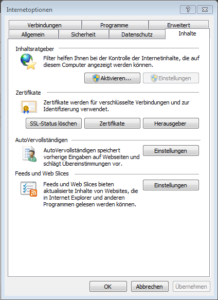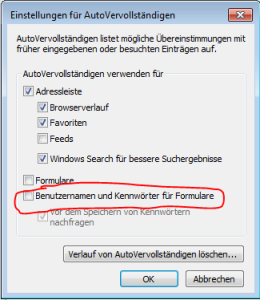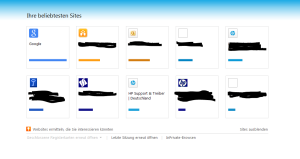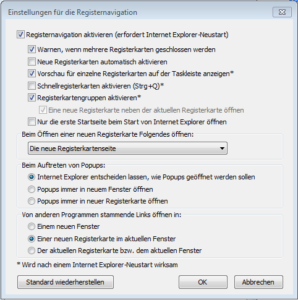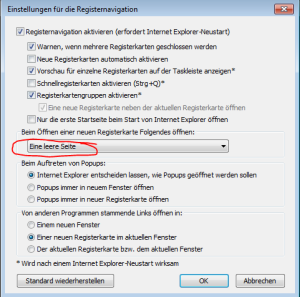- You are here:
- Home »
- Archive: Februar, 2013
Archive Monthly Archives: Februar 2013
Frage nach Kennwort Speichern im Internet Explorer deaktivieren

Wer es beim Surfen mit dem Internet Explorer bequem haben möchte, der lässt den Internet Explorer seine Kennwörter speichern, so daß man diese nicht jedes Mal erneut eingeben muss, wenn man sich irgendwo einloggen will.
Allerdings gibt es Bedenken hinsichtlich der Sicherheit, da das Speichern von Kennwörtern ein potentielles Risiko darstellen kann. Manche Benutzer bevorzugen es, die Kontrolle über ihre Zugangsdaten zu behalten und auf automatisches Speichern zu verzichten. In diesem Fall möchte man auch nicht ständig nach der Erlaubnis gefragt werden, ein gespeichertes Kennwort zu aktualisieren.
Die Deaktivierung dieser ständigen Benachrichtigungen ist recht einfach und kann in den Internetoptionen des Internet Explorers vorgenommen werden. Hier sind die Schritte dazu:
1. Öffnen Sie den Internet Explorer und gehen Sie zur Menüleiste.
2. Klicken Sie auf „Extras“ und wählen Sie „Internetoptionen“.
3. Wechseln Sie zum Reiter „Inhalte“.
4. Im Bereich „AutoVervollständigen“ finden Sie die Schaltfläche „Einstellungen“. Klicken Sie darauf.
5. Entfernen Sie den Haken bei „Benutzernamen und Kennwörter für Formulare“.
6. Bestätigen Sie die Änderungen, indem Sie auf „OK“ klicken.
Nachdem Sie diese Schritte befolgt haben, werden Sie nicht mehr ständig nach der Speicherung von Kennwörtern gefragt, wenn Sie sich bei verschiedenen Websites anmelden. Beachten Sie, dass der Internet Explorer möglicherweise einen Neustart erfordert, um die Einstellungen zu übernehmen.
Es ist wichtig zu betonen, dass die Deaktivierung der automatischen Speicherung von Kennwörtern eine bewusste Entscheidung ist, die in erster Linie auf Sicherheitsbedenken beruht. Benutzer sollten sich der potenziellen Risiken bewusst sein und sicherstellen, dass sie alternative Sicherheitsmaßnahmen wie starke, eindeutige Kennwörter und regelmäßige Aktualisierungen implementieren.
Vorschlagsseite „Ihre beliebtesten Sites“ im Internet Explorer deaktivieren
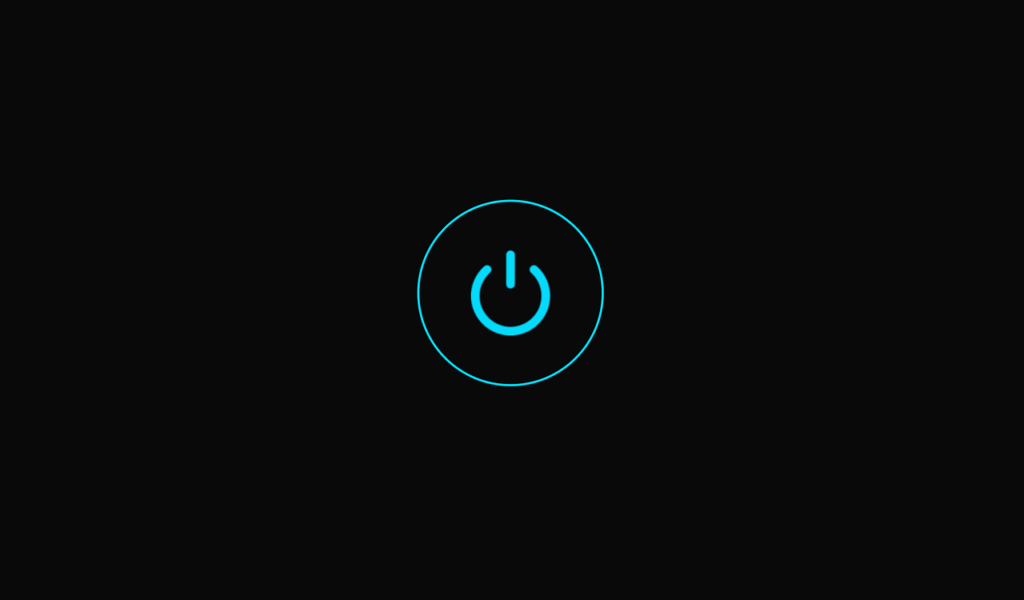
Eine maßgeschneiderte Anpassung der Browser-Einstellungen ist entscheidend, um das Surferlebnis nach den eigenen Vorlieben zu gestalten. Insbesondere die Konfiguration für neue Registerkarten im Internet Explorer kann individuell angepasst werden, um die automatische Anzeige der am häufigsten besuchten Websites zu deaktivieren. Die folgenden Schritte erleichtern diese Anpassung:
1. Öffnen des Internet Explorers: Starten Sie den Internet Explorer auf Ihrem Computer.
2. Navigieren zur Menüleiste: Bewegen Sie sich zur oberen Menüleiste und klicken Sie auf „Extras“.
3. Internetoptionen auswählen: Wählen Sie im Dropdown-Menü den Punkt „Internetoptionen“ aus.
4. Wechsel zum Reiter Allgemein: Im geöffneten Fenster wechseln Sie zum Reiter „Allgemein“.
5. Einstellungen für neue Registerkarten: Klicken Sie im Bereich „Registerkarten“ auf die Schaltfläche „Einstellungen“.
6. Anpassung der Einstellungen: Unter „Beim Öffnen einer neuen Registerkarte Folgendes öffnen“ wählen Sie den Punkt „Eine leere Seite“ aus.
7. Bestätigung der Änderungen: Klicken Sie auf „OK“, um die vorgenommenen Änderungen zu bestätigen.
8. Dialog schließen und Browser neu starten: Schließen Sie den Dialog und starten Sie gegebenenfalls den Internet Explorer neu, um sicherzustellen, dass die Einstellungen wirksam werden.
Nach diesen einfachen Schritten wird der Internet Explorer beim Öffnen einer neuen Registerkarte nicht mehr automatisch die am häufigsten besuchten Websites anzeigen, sondern stattdessen eine leere Seite präsentieren. Diese Anpassung eröffnet die Möglichkeit, das Browserverhalten individuell zu gestalten und sicherzustellen, dass das Surfen den persönlichen Präferenzen entspricht.
Es ist wichtig zu betonen, dass solche Anpassungen stark von den persönlichen Vorlieben abhängen. Daher sollten Benutzer ihre Browser-Einstellungen entsprechend ihrer individuellen Bedürfnisse konfigurieren, um ein optimales Surferlebnis zu erreichen.
Suche in der Adressleiste des Internet Explorer abschalten
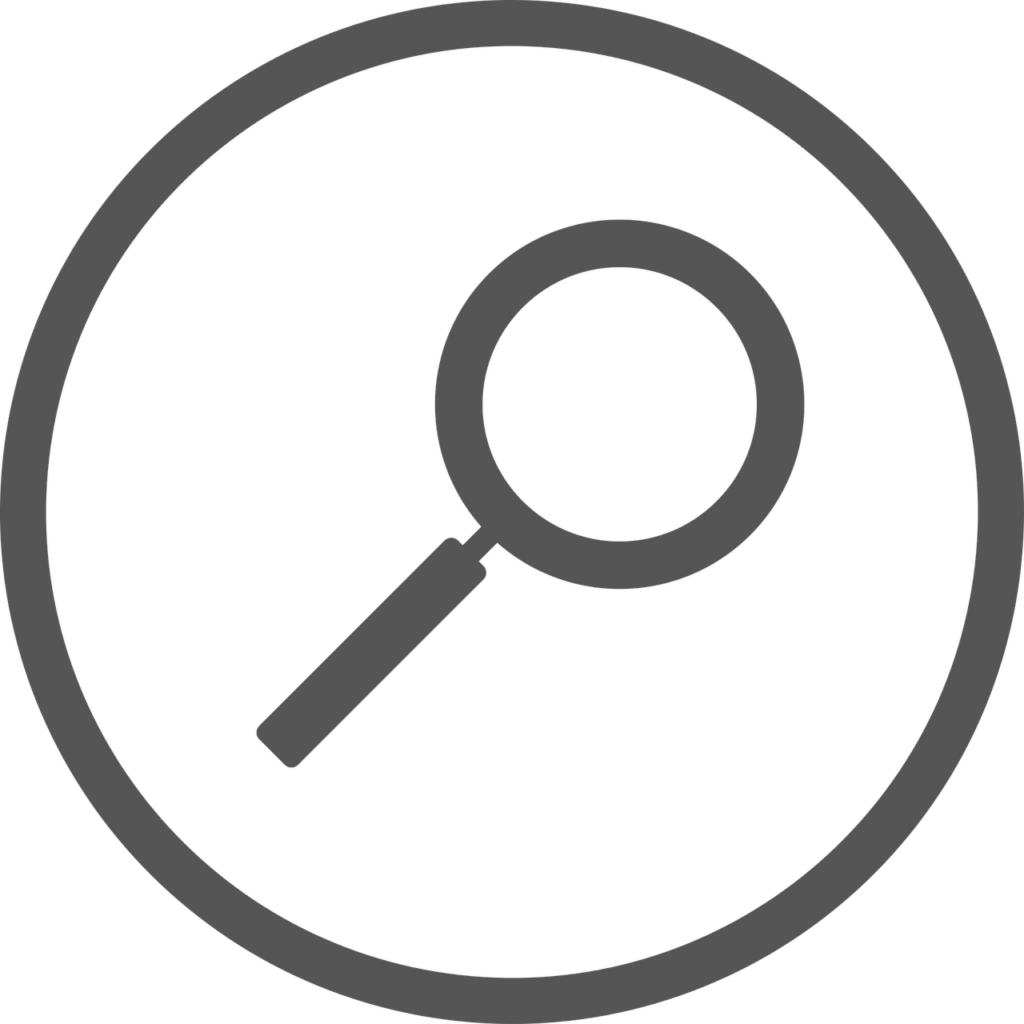
Die Suche über die Adressleiste im Internet Explorer kann für viele Benutzer eine praktische Funktion sein, während andere sie möglicherweise als störend empfinden. Diese Funktion ermöglicht es dem Internet Explorer, zu erkennen, ob die Eingabe eine vollständige Internetadresse im Format https://www.danrei.de oder www.danrei.de ist oder nur einen einzelnen Begriff wie „danrei“ darstellt. Der Browser öffnet dann entweder die gewünschte Seite oder leitet die Suche über den in den Einstellungen hinterlegten Suchanbieter (standardmäßig https://www.bing.de, in meinem Fall https://www.google.de) ein.
Allerdings kann diese Funktion nachteilig sein, wenn man häufig auf internen Intranetseiten unterwegs ist oder die Weboberflächen verschiedener Netzwerk-Peripheriegeräte wie Drucker, Switche, Router, Firewalls usw. über die IP-Adresse aufruft. In solchen Fällen kann die integrierte Suchfunktion des Internet Explorers eher lästig sein.
Die Deaktivierung dieser Funktion ist jedoch unkompliziert und erfordert nur das Entfernen eines Hakens:
1. In der Menüleiste öffnen Sie die „Extras“ und rufen die „Internetoptionen“ auf.
2. Wechseln Sie zum Reiter „Allgemein“ und klicken Sie im Bereich „Suchen“ auf „Einstellungen“.
3. Im sich öffnenden Fenster entfernen Sie unten links den Haken bei „In Adressleiste suchen“.
Durch diese Anpassung wird die Suchfunktion über die Adressleiste deaktiviert, und der Internet Explorer verhält sich entsprechend den individuellen Präferenzen des Benutzers. Mit einem Klick auf „Schließen“ wird der Dialog abgeschlossen, und die lästige Suchfunktion über die Adressleiste gehört der Vergangenheit an, was die Arbeit des Administrators erheblich erleichtern kann. Es ist wichtig zu betonen, dass solche Anpassungen stark von den persönlichen Vorlieben abhängen, und Benutzer sollten ihre Browsereinstellungen entsprechend konfigurieren, um ein optimales Surferlebnis zu gewährleisten.